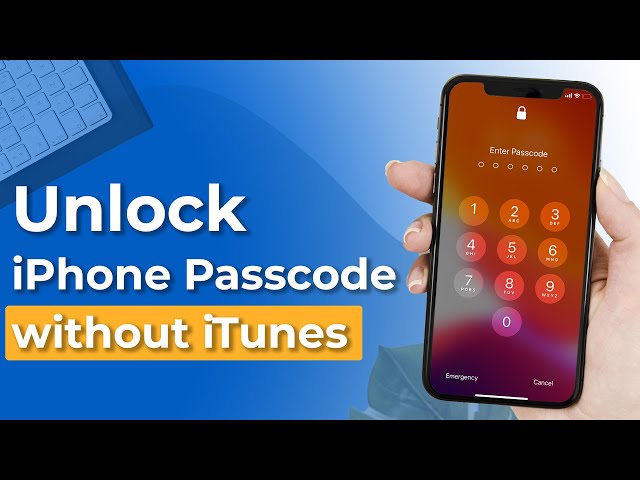Cum să eliminați camera de pe ecranul de blocare iPhone
Categorie: Deblocare iphone

3435minute de citit
Toate iPhone-urile vin cu setări implicite pentru cameră și lanternă pe ecranul de trezire. Dacă atingeți ecranul din greșeală, se va deschide camera chiar dacă ecranul telefonului este blocat. În timp ce această caracteristică este destul de utilă pentru a face fotografii rapid, poate, de asemenea, să vă compromită confidențialitatea și să vă consume bateria.
Atât de mulți utilizatori iOS preferă să dezactiveze camera pe ecranul de blocare iPhone și înlăturați lanterna pentru a împiedica utilizatorii terți să facă fotografii neautorizate și să intre în pierderea energiei. În acest articol, vă vom oferi un ghid pas cu pas despre cum să eliminați ecranul de blocare a camerei de pe iPhone.
Citiți acest articol pentru a afla cum să faceți asta într-o clipă.
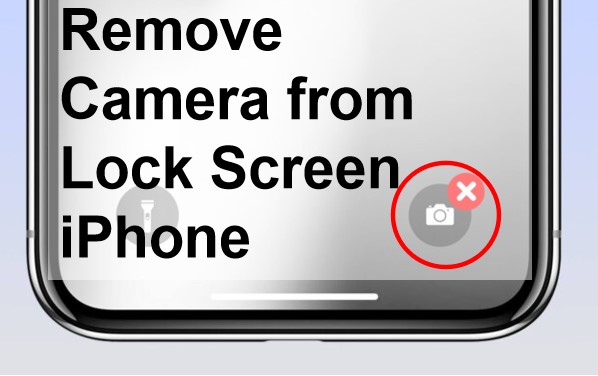
În acest articol:
- Partea 1: 3 moduri de a elimina camera de pe ecranul de blocare pe iPhone
- Cum să eliminați camera de pe ecranul de blocare iOS 17/16/15
- Cum să dezactivați ecranul de blocare a camerei iOS 12
- Cum să eliminați pictograma camerei de pe ecranul de blocare iOS 11
- Partea 2: Întrebări frecvente despre iPhone Eliminați camera de pe ecranul de blocare
- Partea 3: Cum să eliminați ecranul de blocare al iPhone fără cod de acces
3 moduri de a elimina camera de pe ecranul de blocare pe iPhone
În funcție de diferitele versiuni iOS care rulează pe piață, urmați procedurile de mai jos pentru a elimina camera de pe ecranul de blocare a iPhone.
1 Cum să eliminați camera de pe ecranul de blocare iPhone în iOS 17/16/15
Iată un exemplu pentru a elimina camera de pe ecranul de blocare iPhone pe iOS 15/16/17. După ce ați dezactivat accesul la cameră de pe ecranul de blocare, nu veți mai vedea pictograma camerei și nu veți mai putea accesa camera fără să deblocați mai întâi iPhone-ul.
Pasul 1 Accesați „Setări > Timp de utilizare > Continuați.”
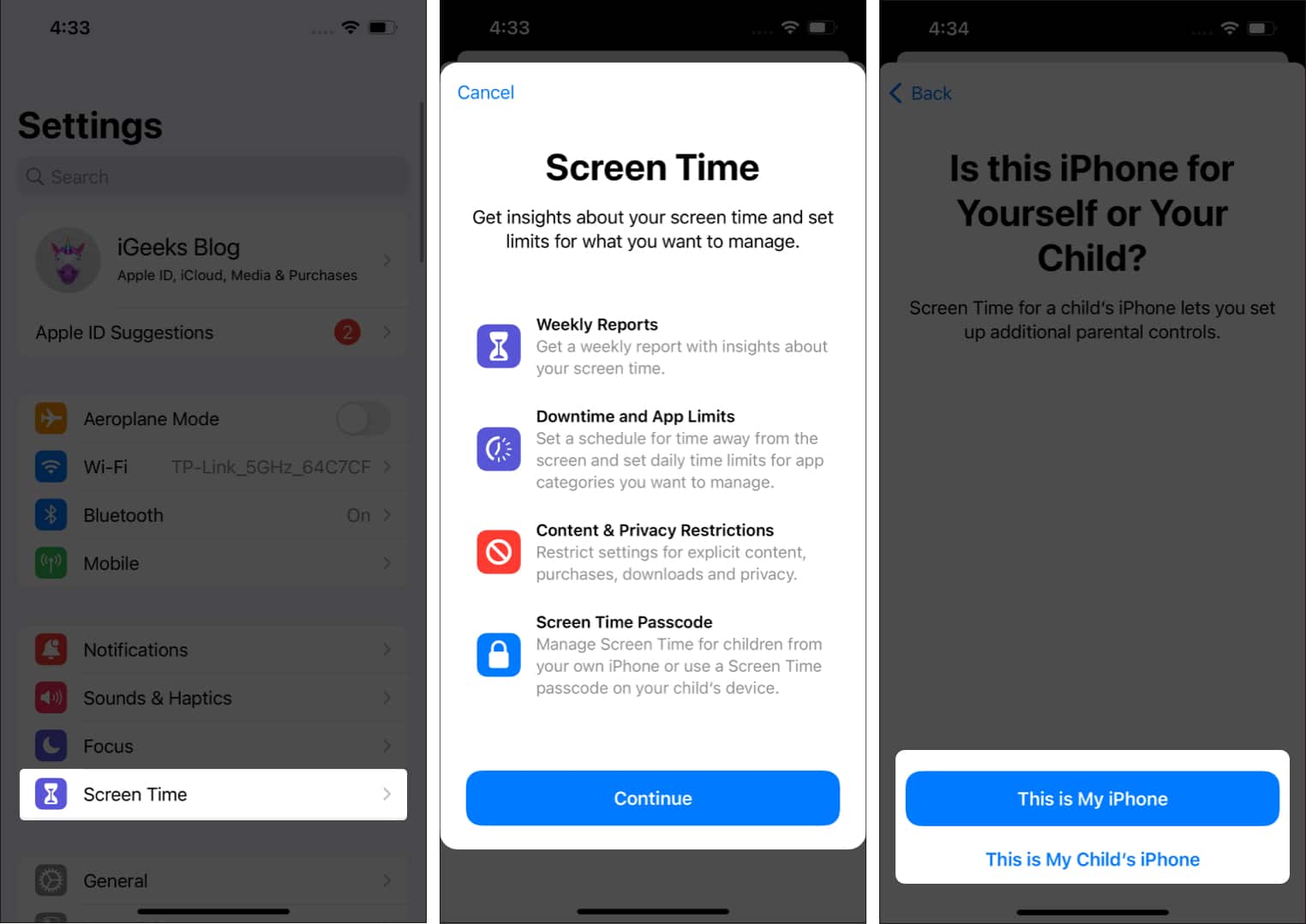
Pasul 2 Apoi, faceți clic și activați „Restricții privind conținutul și confidențialitatea” și accesați „Aplicații permise” pentru a dezactiva „Camera foto”.
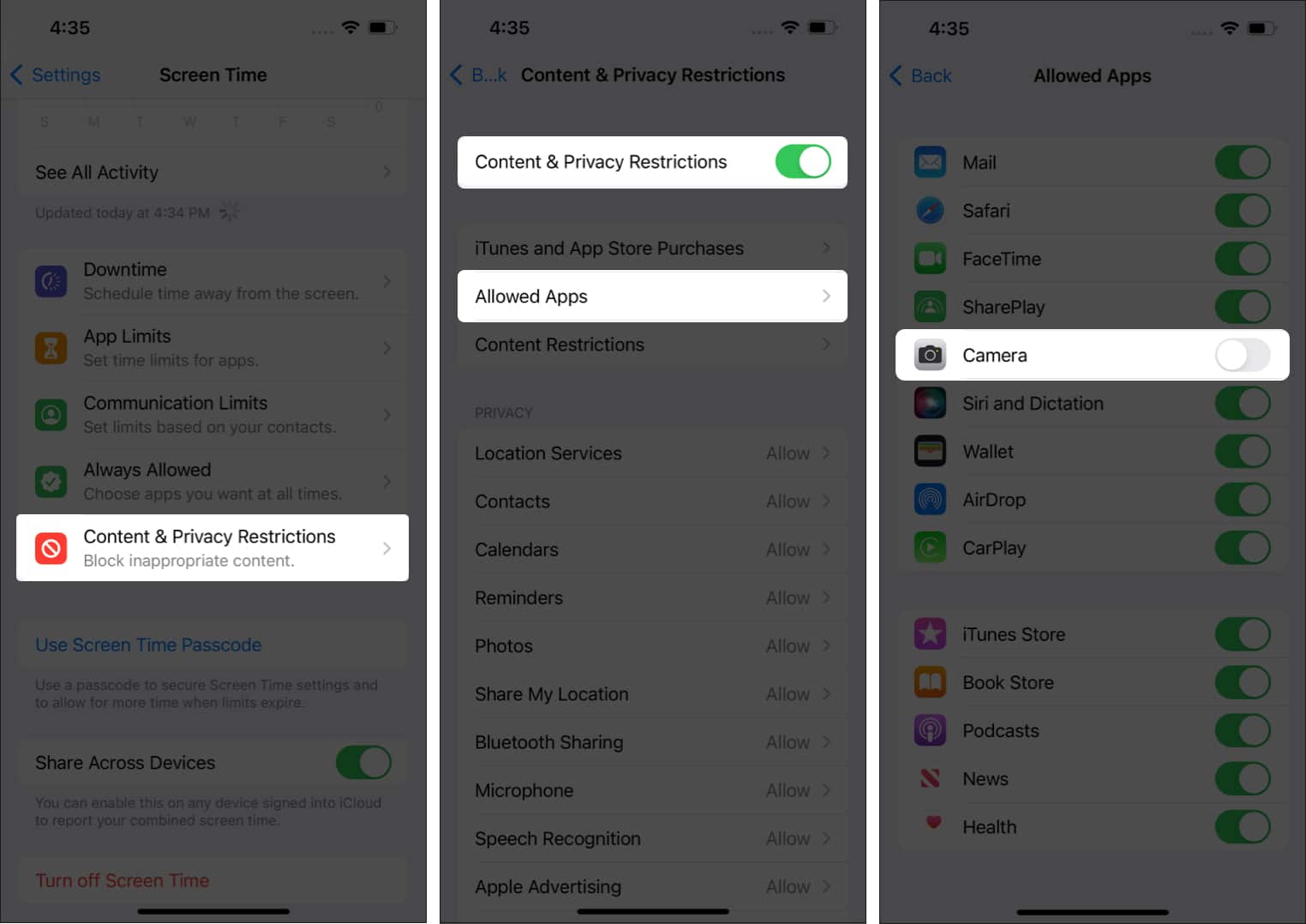
Pasul 3 Acum puteți reveni la ecranul de blocare pentru a vă asigura că camera dvs. este dezactivată.
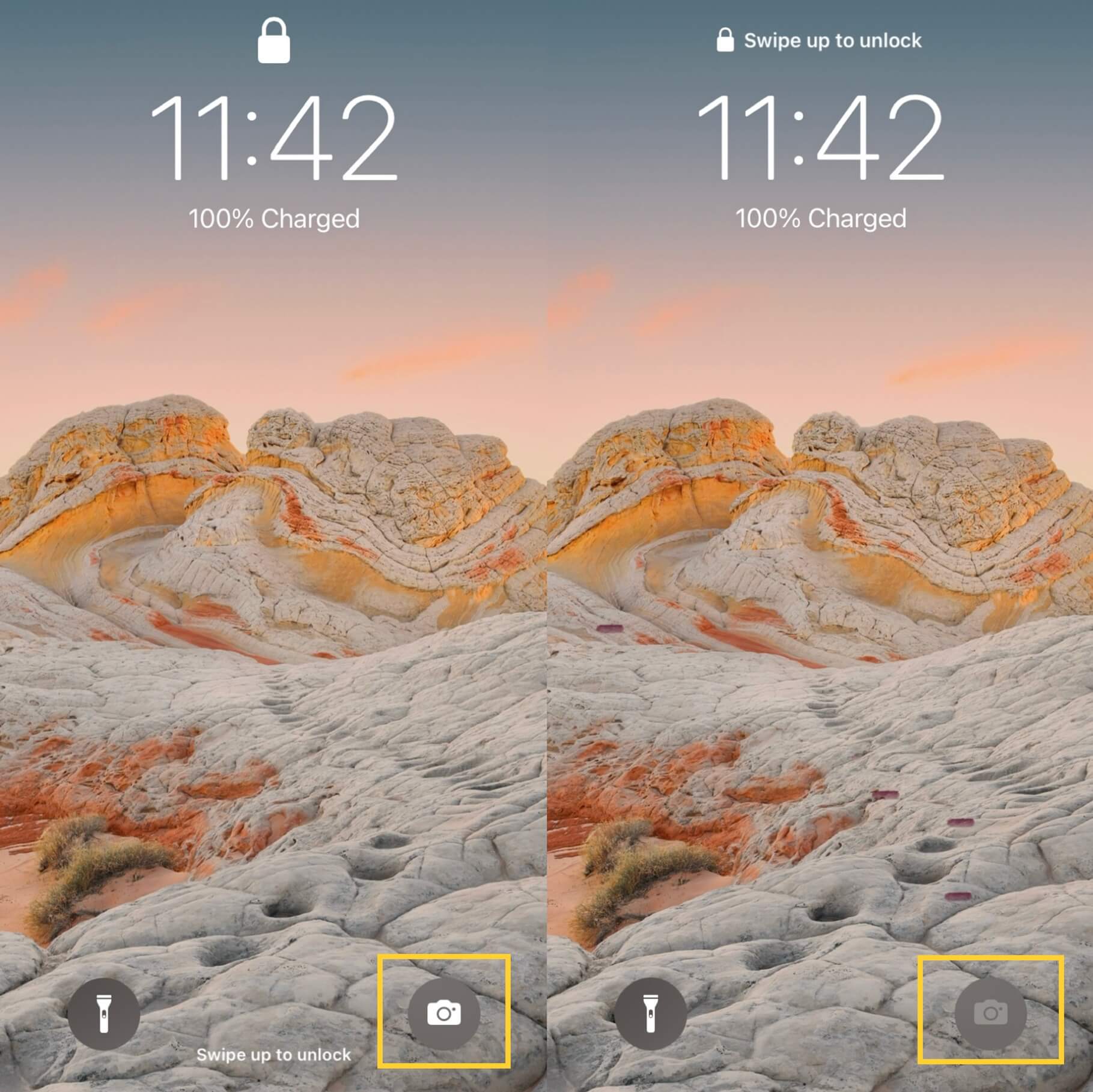
După cum este o metodă bună și eficientă, aceasta va dezactiva camera de pe ecranul de blocare. Cu toate acestea, va elimina și camera de pe ecranul de start și nu o mai puteți folosi.
2 Cum să dezactivați camera de pe ecranul de blocare în iOS 12
Când vine vorba de eliminarea ecranului de blocare a camerei iPhone pe iOS 12, procedura este puțin diferită.
Pasul 1 Accesați „Setări > Timp de utilizare > Restricții de conținut și confidențialitate” și activați butonul.
Pasul 2 Apoi, întoarceți-vă și atingeți „Întotdeauna permis” pentru a vedea toate aplicațiile disponibile. Alegeți „Cameră” și atingeți pictograma „Eliminați” pentru a o dezactiva.
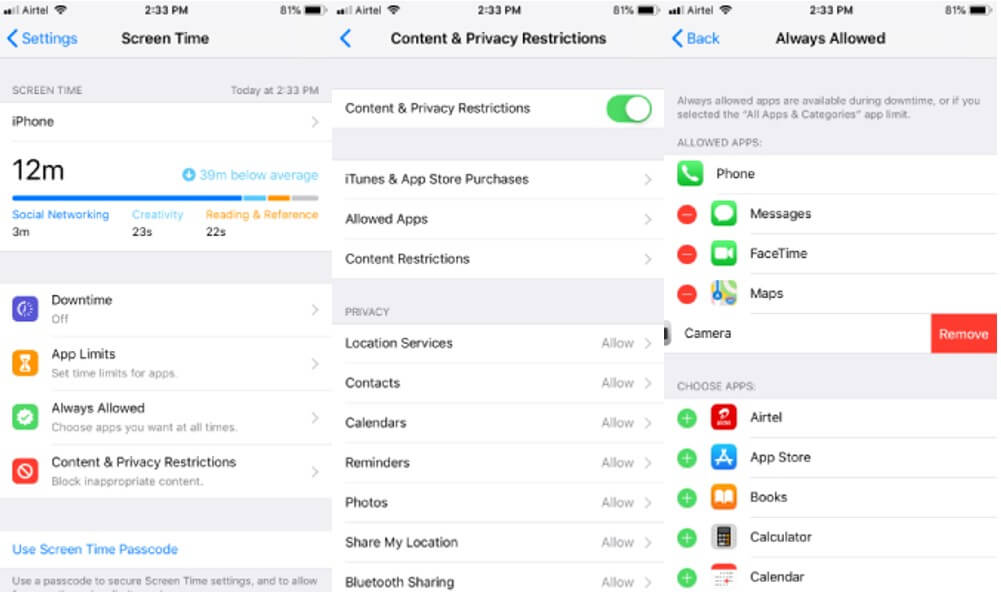
După implementarea pașilor menționați mai sus, blocați-vă iPhone-ul și verificați dacă camera apare sau nu. Dacă camera este încă pe ecranul de blocare, repetați pașii de mai sus.
Descărcați gratuit iMyFone LockWiper pentru a dezactiva ecranul de blocare a camerei pe iPhone fără parole.
3 Cum să dezactivați camera de pe ecranul de blocare în iOS 11
Această metodă este viabilă pentru utilizatorii care au iPhone-uri care rulează pe iOS 11 sau o versiune anterioară. Pot pur și simplu să dezactiveze blocarea camerei iPhone din ecranul de blocare după ce au activat Restricții în Setări.
Pasul 1 Accesați „Setări > General > Restricții” și faceți clic pe „Activați restricțiile”.
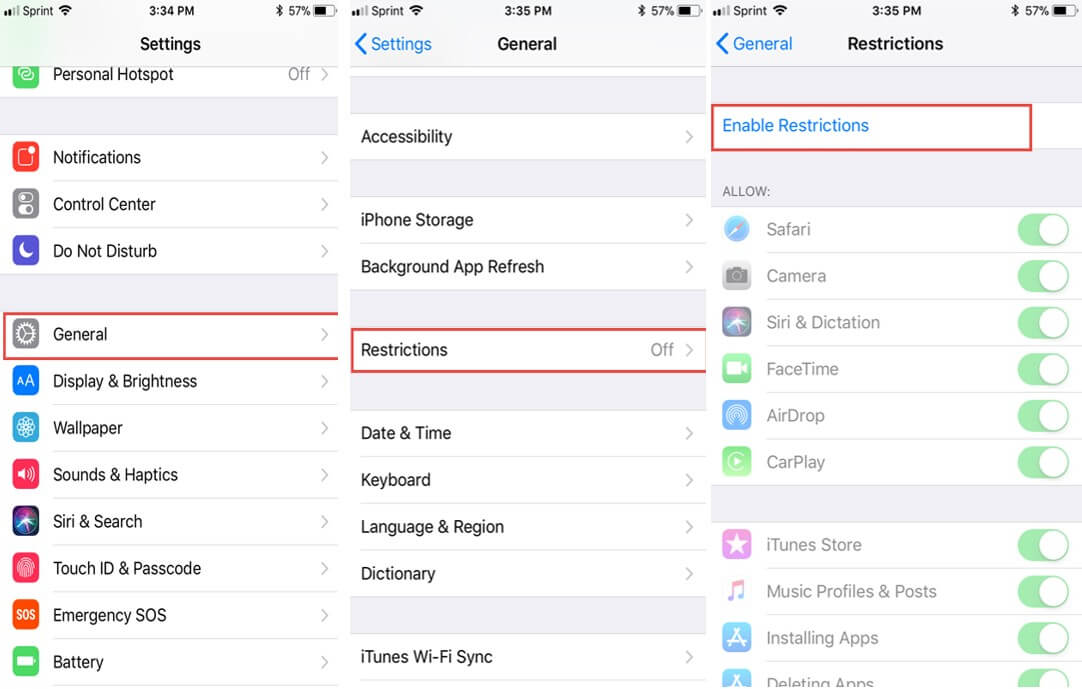
Pasul 2 După ce ați introdus un cod de restricții, dezactivați opțiunea „Camera” pentru a elimina camera.
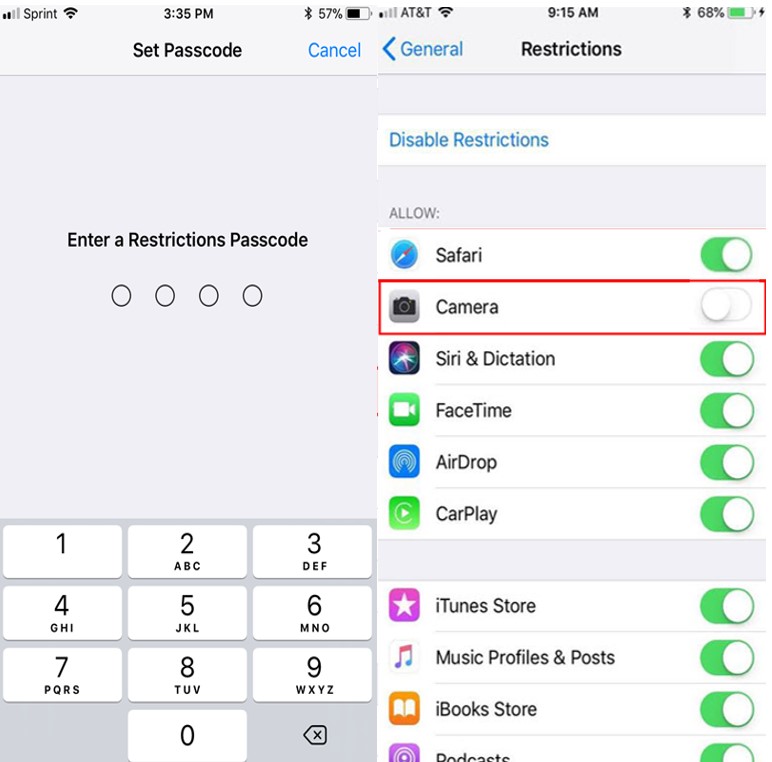
Acum, nu veți vedea camera atât pe ecranul de blocare, cât și pe ecranul de pornire. Poate fi necesar să instalați o aplicație de cameră credibilă din App Store pentru a continua să faceți instantanee.
Întrebări frecvente despre Eliminarea camerei de pe ecranul de blocare al iPhone
Am adunat și am răspuns la mai multe întrebări frecvente ale utilizatorilor referitoare la eliminarea camerei de pe ecranul de blocare al iPhone.
1 Cum să eliminați alte funcții din ecranul de blocare al iPhone?
Apple permite utilizatorilor să dezactiveze sau să elimine alte funcții de pe ecranul de blocare al iPhone-ului. Puteți șterge Siri, Control Center, Wallet, Home Control, Today View și alte funcții similare de pe iPhone-ul blocat. Puteți urma pașii:
Pasul 1 Accesați „Setări > Face ID și Parolă” (Touch ID și Parolă pe iPhone-urile mai vechi) și introduceți parola pentru a intra.
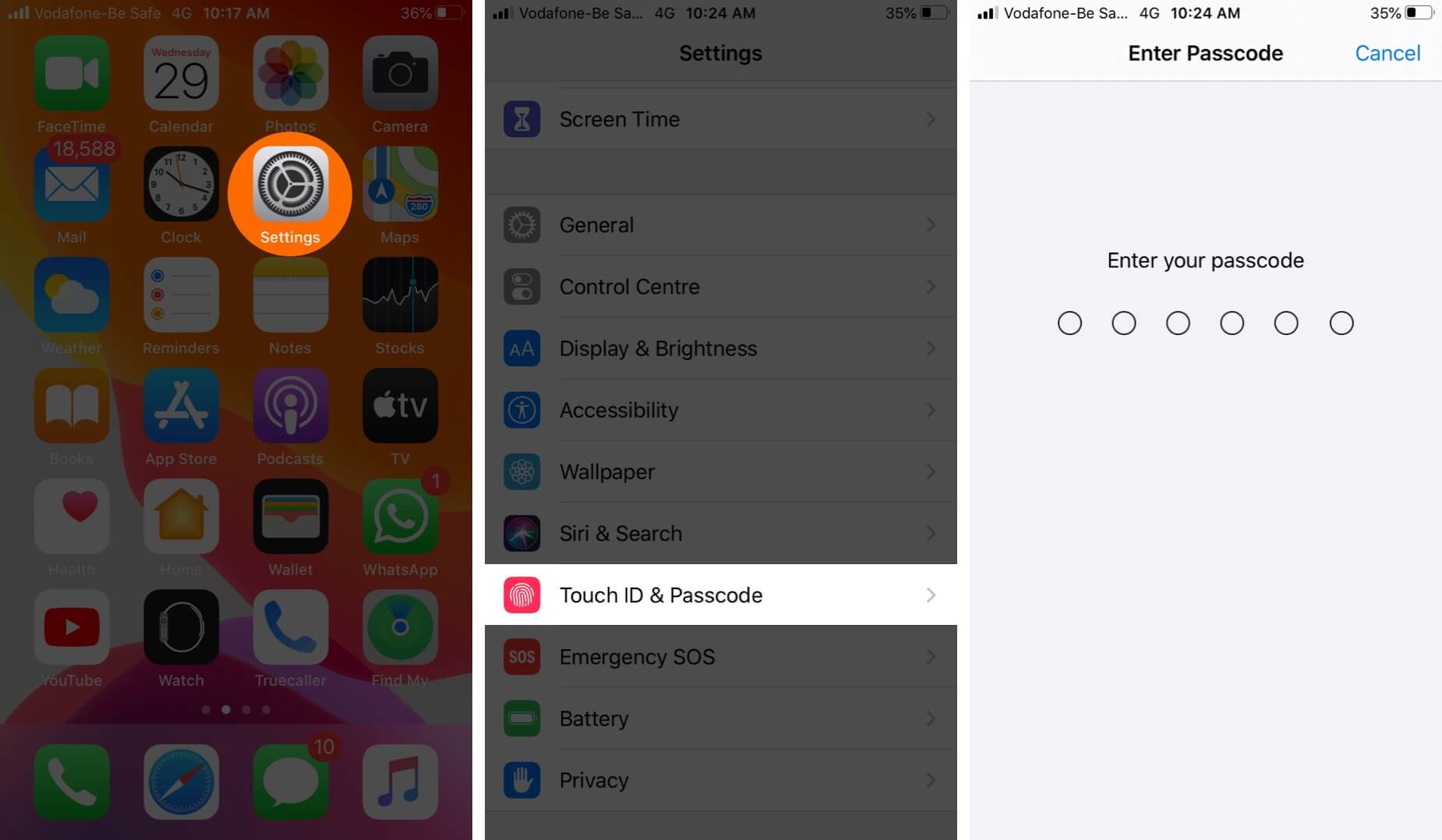
Pasul 2 Apoi, derulați în jos și concentrați-vă pe coloana „PERMITERE ACCESUL CAND ESTE BLOCAT.”. Dezactivați „Centrul de notificări”, „Centrul de control” și „Siri”.
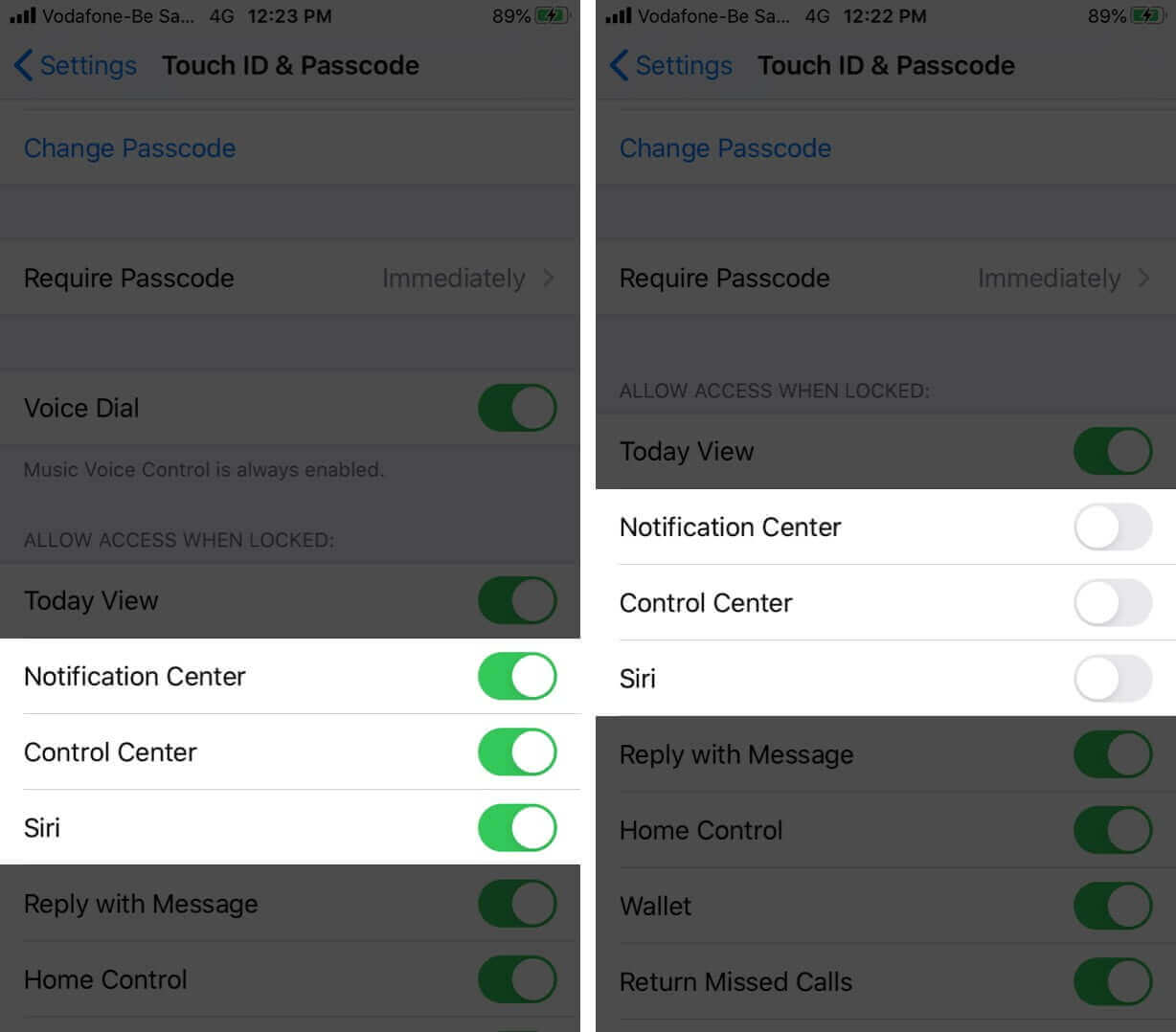
2 Pot accesa albumul din Camera foto în ecranul de blocare?
Răspunsul este Nu. Chiar dacă ați permis accesul camerei pe iPhone-ul blocat, nimeni nu poate accesa Fotografii fără a introduce parola sau ID-ul facial/ID-ul tactil. Această funcție are scopul de a vă proteja confidențialitatea și securitatea.
Cum să eliminați ecranul de blocare al iPhone fără cod
Uitarea codului de acces al ecranului iPhone-ului este foarte frustrant, deoarece face dispozitivul dvs. practic inutil. Aici intervine iMyFone LockWiper și permite utilizatorilor să ocoliți blocarea ecranului fără parolă.

- Scăpați de toate tipurile de blocare a ecranului iOS, inclusiv parola de 4 sau 6 cifre și Face ID fără parolă.
- Ocoliți timpul de pe ecran și aveți libertatea de a controla datele.
- Ocoliți ID-ul Apple și iCloud fără parolă.
- Eliminați blocarea MDM pentru a nu mai solicita acreditări și pentru a utiliza toate funcțiile iPhone.
Iată ghidul video și text pentru a utiliza iMyFone LockWiper pentru a elimina camera de pe ecranul de blocare iPhone.
Pasul 1. Instalați și lansați iMyFone LockWiper, alegeți opțiunea „Codul de deblocare a ecranului”.
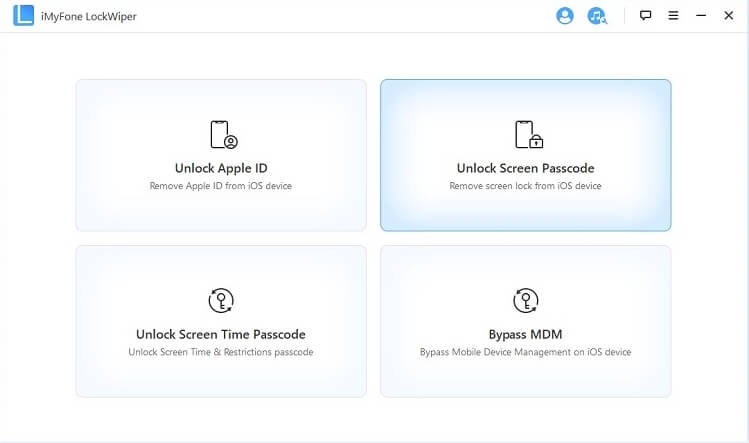
Pasul 2. După ce faceți clic pe „Start”, conectați iPhone-ul la computer utilizând un cablu USB și așteptați descărcarea firmware-ului.
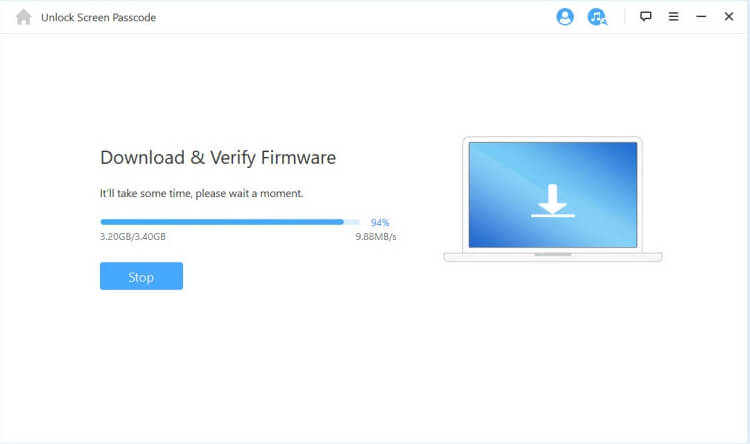
Pasul 3. După ce extragerea firmware-ului este finalizată, faceți clic pe „Start Unlock”.
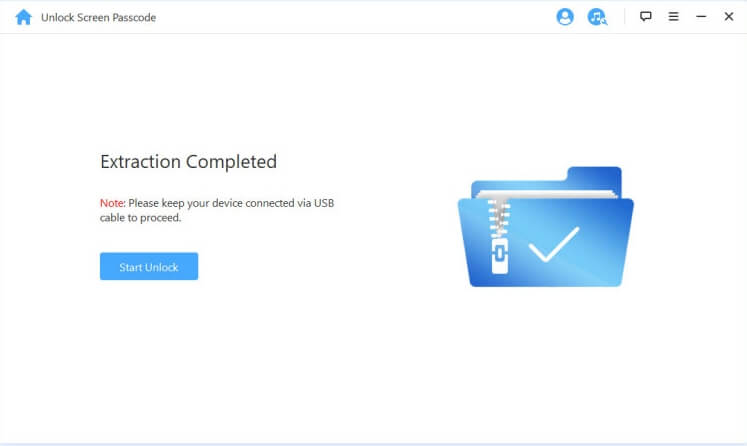
Pasul 4. Apoi, tastați „000000” pentru a confirma, iar LockWiper începe să ocolească blocarea ecranului pe iPhone.
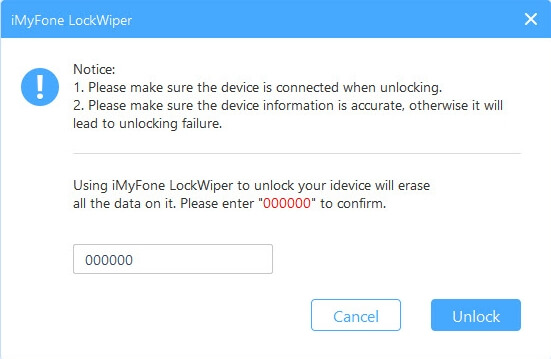
Pasul 5. Așteptați puțin, blocarea ecranului de pe iPhone va fi ocolită cu succes.
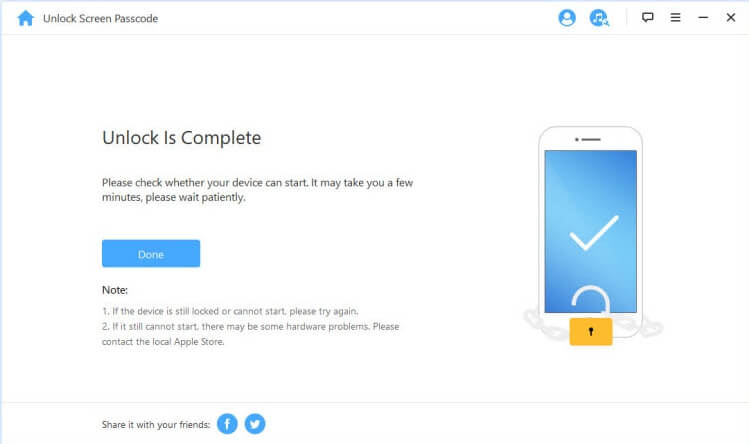
Concluzie
Asigurarea confidențialității este o sarcină importantă, indiferent de versiunea de iPhone pe care o utilizați. Sperăm că nu veți întâmpina nicio problemă în cum să eliminați camera de pe ecranul de blocare al iPhone după ce ați citit acest ghid. Doar urmați instrucțiunile și dezactivați camera ecranului de blocare fără probleme.
Dacă uitați vreodată codul de acces al ecranului, utilizați iMyFone LockWiper pentru a recâștiga accesul la dispozitivul blocat . Acest instrument este compatibil cu aproape toate modelele de iPhone și versiunile iOS.